Drukowanie bez otwierania pliku (Wydruk bezpośredni)
Istnieje możliwość wydrukowania pliku z poziomu przeglądarki internetowej (Zdalnego interfejsu użytkownika) bez jego otwierania. Ponadto można również wydrukować plik PDF zamieszczony w sieci poprzez podanie wyłącznie jego adresu URL.

Dostępne formaty plików
Za pomocą funkcji drukowania bezpośredniego można drukować wymienione poniżej typy plików. Może się jednak zdarzyć, że struktura plików uniemożliwi wydrukowanie ich z zastosowaniem tej funkcji.
Plik PDF *1
Plik PS
Plik EPS
Plik JPEG
Plik TIFF
Plik XPS
|
*1 Obsługiwana jest wersja 1.7.
|
 |
||||||||||||||||||||||||
|
Maksymalny rozmiar pliku do wydruku pokazano poniżej.
*2W zależności od struktury pliku nawet pliki TIFF o rozmiarze nieprzekraczającym górnej wartości granicznej mogą nie być drukowane. W takim przypadku należy wybrać dla opcji <TIFF Spooler> ustawienie <Włącz> i ponowić próbę drukowania. TIFF Spooler
|
1
Uruchom Zdalny interfejs użytkownika i się zaloguj. Uruchamianie Zdalnego interfejsu użytkownika
2
Kliknij [Bezpośredni wydruk].
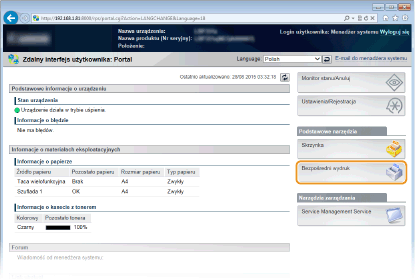
3
Kliknij typ pliku do wydrukowania.
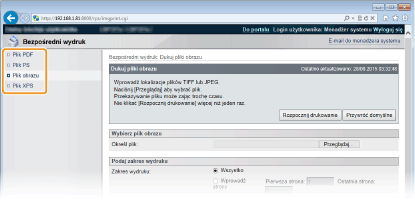
[Plik PDF]
Kliknij, aby wydrukować plik PDF.
Kliknij, aby wydrukować plik PDF.
[Plik PS]
Kliknij, aby wydrukować plik PS lub EPS.
Kliknij, aby wydrukować plik PS lub EPS.
[Plik obrazu]
Kliknij, aby wydrukować plik JPEG lub TIFF.
Kliknij, aby wydrukować plik JPEG lub TIFF.
[Plik XPS]
Kliknij, aby wydrukować plik XPS.
Kliknij, aby wydrukować plik XPS.
4
Kliknij [Przeglądaj].
Po wyświetleniu okna dialogowego wyboru pliku wybierz plik do wydrukowania i kliknij opcję [Otwórz].
W przypadku drukowania pliku PDF wybierz opcję [Ścieżka do pliku].
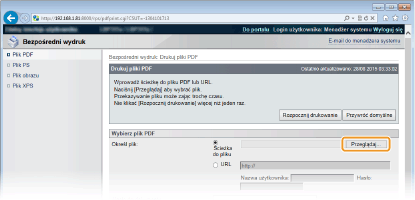

Drukowanie pliku PDF z sieci
Wybierz opcję [URL] i wprowadź adres URL pliku PDF. Jeśli konieczne jest uwierzytelnianie użytkownika, wprowadź nazwę użytkownika i hasło.
Plik PDF zabezpieczony hasłem
Wprowadź hasło w polu [Hasło do dokumentu].
Drukowanie pliku PDF powiązanego z serwerem zasad
Określ ustawienia [Nazwa użytkownika serwera polityki] i [Hasło serwera polityki].
5
Określ ustawienia wydruku w zależności od potrzeb. Ustawienia drukowania dla funkcji drukowania bezpośredniego
6
Kliknij [Rozpocznij drukowanie].
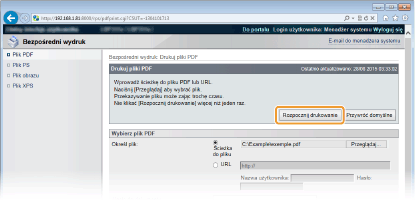
Zostanie wyświetlony ekran przedstawiony poniżej i rozpocznie się drukowanie.
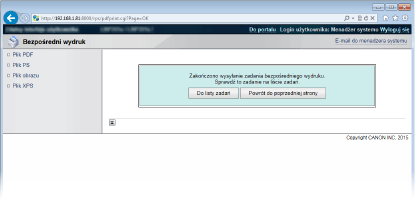
Kliknięcie opcji [Do listy zadań] spowoduje wyświetlenie strony [Stan zadania] ze stanem drukowania. Sprawdzanie bieżącego stanu drukowanych dokumentów

Może potrwać chwilę, zanim drukowanie się rozpocznie.